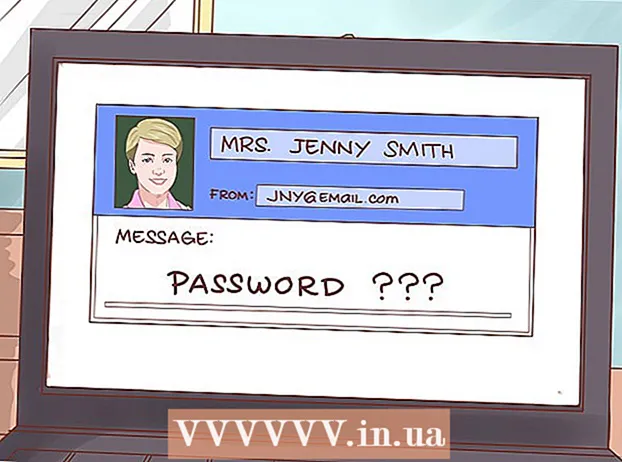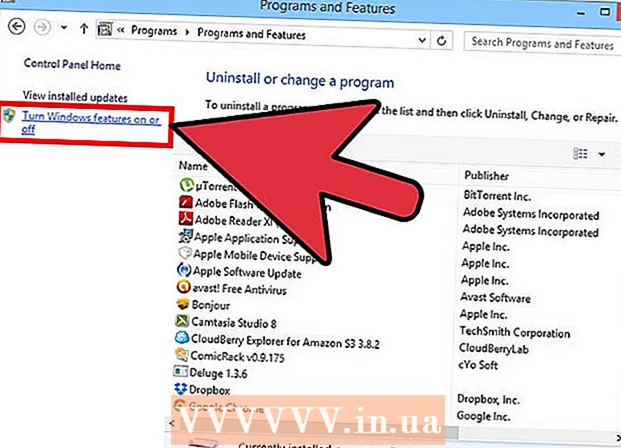Höfundur:
Roger Morrison
Sköpunardag:
8 September 2021
Uppfærsludagsetning:
1 Júlí 2024
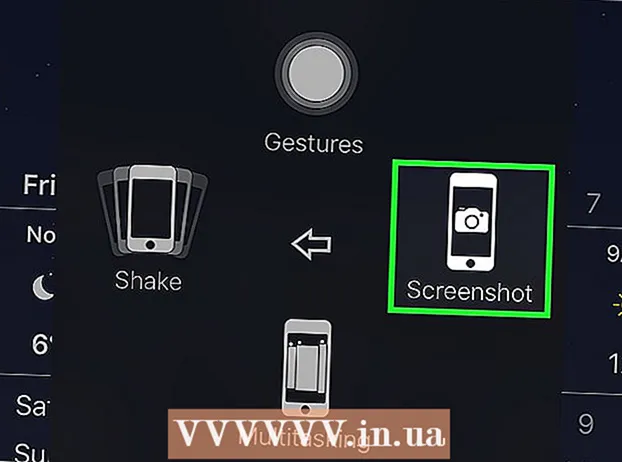
Efni.
- Að stíga
- Aðferð 1 af 3: Notkun Apple Mail appsins
- Aðferð 2 af 3: Notkun Gmail eða Inbox forritsins
- Aðferð 3 af 3: Taktu skjáskot af festri ljósmynd í tölvupósti
Þessi grein mun kenna þér hvernig á að vista mynd sem þú fékkst í tölvupósti á myndavélarúlluna á iPhone þínum.
Að stíga
Aðferð 1 af 3: Notkun Apple Mail appsins
 Opnaðu póst. Þetta er sjálfgefið tölvupóstforrit iPhone. Það er blátt app með mynd af hvítu umslagi.
Opnaðu póst. Þetta er sjálfgefið tölvupóstforrit iPhone. Það er blátt app með mynd af hvítu umslagi.  Pikkaðu á tölvupóstskeyti. Finndu tölvupóstinn með myndinni sem þú vilt vista og ýttu á til að opna hana.
Pikkaðu á tölvupóstskeyti. Finndu tölvupóstinn með myndinni sem þú vilt vista og ýttu á til að opna hana.  Haltu inni myndinni sem þú vilt vista. Á iPhone án 3D Touch mun þetta opna „Deila“ valmyndina í Mail appinu.
Haltu inni myndinni sem þú vilt vista. Á iPhone án 3D Touch mun þetta opna „Deila“ valmyndina í Mail appinu. - Á iPhone með 3D Touch verður þú að halda þétt inni á myndinni. Ýttu síðan á táknið „Deila“. Þetta lítur út eins og rétthyrningur með vísandi ör upp í neðra vinstra horni skjásins.
- Þú gætir þurft að ýta á mynd þegar henni hefur verið hlaðið niður áður en þú getur haldið inni henni.
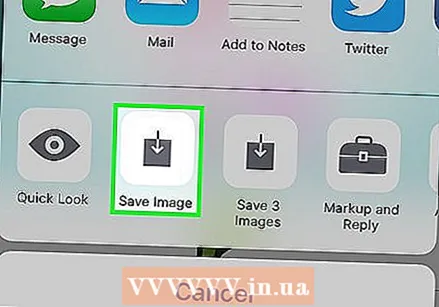 Ýttu á Vista mynd. Þessi táknmynd líkist ör sem vísar niður í gráan ferhyrning í neðra vinstra horni valmyndarinnar. Myndin þín er nú vistuð í myndavélarúllunni á iPhone þínum.
Ýttu á Vista mynd. Þessi táknmynd líkist ör sem vísar niður í gráan ferhyrning í neðra vinstra horni valmyndarinnar. Myndin þín er nú vistuð í myndavélarúllunni á iPhone þínum. - Ef forritið biður um leyfi til að fá aðgang að myndunum þínum, ýttu á „Leyfa“.
- Ef þú vilt vista myndina á iCloud Drive skaltu fletta til vinstri í valmyndinni „Deila“ og ýta á „Bæta við iCloud Drive“.
Aðferð 2 af 3: Notkun Gmail eða Inbox forritsins
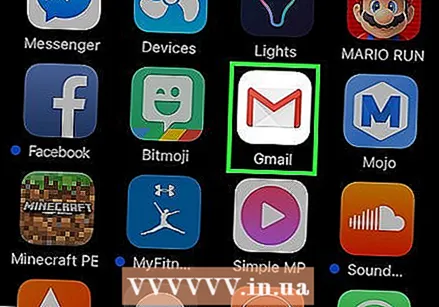 Opnaðu Google tölvupóstforritið þitt. Það fer eftir því hvaða forrit þú vilt, annað hvort þarftu að opna Gmail eða Inbox forritið á iPhone.
Opnaðu Google tölvupóstforritið þitt. Það fer eftir því hvaða forrit þú vilt, annað hvort þarftu að opna Gmail eða Inbox forritið á iPhone. 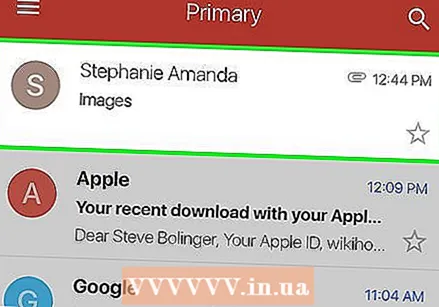 Pikkaðu á tölvupóstskeyti. Finndu tölvupóstinn með myndinni sem þú vilt vista og ýttu á til að opna hana.
Pikkaðu á tölvupóstskeyti. Finndu tölvupóstinn með myndinni sem þú vilt vista og ýttu á til að opna hana. 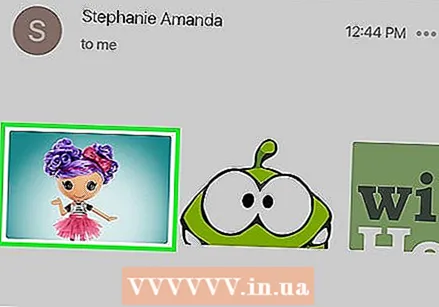 Pikkaðu á myndina sem þú vilt vista. Þetta opnar myndina í fullri skjástillingu.
Pikkaðu á myndina sem þú vilt vista. Þetta opnar myndina í fullri skjástillingu. - Ef myndin er ekki viðhengi en er fest í meginmáli skilaboðanna geturðu ekki opnað hana.
- Ef þú getur ekki opnað myndina er skjáskot besti kosturinn þinn ↓.
 Ýttu á „Download“ táknið. Þetta lítur út eins og undirstrikuð ör sem vísar niður efst í miðju skjásins. Myndin þín er nú vistuð í myndavélarúllunni á iPhone þínum.
Ýttu á „Download“ táknið. Þetta lítur út eins og undirstrikuð ör sem vísar niður efst í miðju skjásins. Myndin þín er nú vistuð í myndavélarúllunni á iPhone þínum. - Ef forritið biður um leyfi til að fá aðgang að myndunum þínum, ýttu á „Leyfa“.
- Ef þú vilt vista myndina á iCloud Drive skaltu ýta á 'Deila' táknið efst í hægra horninu (rétthyrningur með örinni sem vísar upp á við), skruna til vinstri í 'Deila' valmyndinni og ýta á 'Bæta við iCloud Drive'.
Aðferð 3 af 3: Taktu skjáskot af festri ljósmynd í tölvupósti
 Opnaðu tölvupóstforritið sem þú vilt frekar. Það fer eftir því hvaða forrit þú kýst, þú þarft að opna Gmail, Inbox eða önnur tölvupóstforrit sem þú notar á iPhone.
Opnaðu tölvupóstforritið sem þú vilt frekar. Það fer eftir því hvaða forrit þú kýst, þú þarft að opna Gmail, Inbox eða önnur tölvupóstforrit sem þú notar á iPhone. 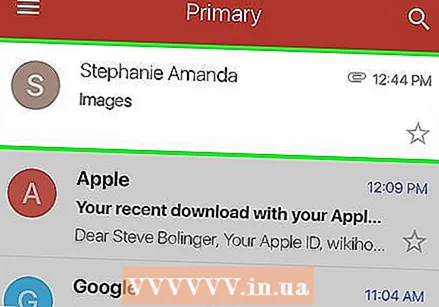 Pikkaðu á tölvupóstskeyti. Finndu tölvupóstinn sem inniheldur myndina sem þú vilt taka skjámynd af og bankaðu á til að opna hana.
Pikkaðu á tölvupóstskeyti. Finndu tölvupóstinn sem inniheldur myndina sem þú vilt taka skjámynd af og bankaðu á til að opna hana.  Stilltu stærð myndarinnar á skjánum. Það fer eftir forritinu sem þú ert að nota og skráargerðinni sem þú ert að vinna með, það er mögulegt að stilla stærð myndarinnar áður en þú tekur skjámynd. Til að gera þetta skaltu setja tvo fingur (venjulega þumalfingurinn og vísifingurinn eða langafingurinn) á skjáinn og dreifa í sundur (til að gera myndina stærri) eða klípa saman (til að gera myndina minni).
Stilltu stærð myndarinnar á skjánum. Það fer eftir forritinu sem þú ert að nota og skráargerðinni sem þú ert að vinna með, það er mögulegt að stilla stærð myndarinnar áður en þú tekur skjámynd. Til að gera þetta skaltu setja tvo fingur (venjulega þumalfingurinn og vísifingurinn eða langafingurinn) á skjáinn og dreifa í sundur (til að gera myndina stærri) eða klípa saman (til að gera myndina minni). - Ýttu á Start / Lock og Home hnappana samtímis. Hnappurinn „Heim / læsing“ er staðsettur annað hvort efst eða á hlið iPhone, allt eftir útgáfu sem þú ert að nota. „Heim“ hnappurinn er hringhnappurinn fyrir neðan skjáinn á framhlið símans.
- Skjárinn mun blikka einu sinni til að gefa til kynna að skjámyndin hafi verið tekin með góðum árangri og vistuð á myndavélarúllunni þinni.
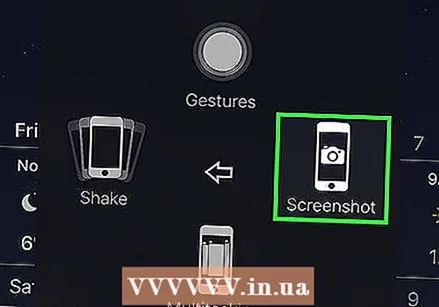
- Ef slökkt er á skjánum eða þér er snúið aftur á heimaskjáinn, gætir þú ýtt óvart á annan af tveimur hnappum fyrir sig í stað á sama tíma. Í því tilfelli verður þú einfaldlega að fara aftur á myndina og reyna aftur.
- Skjárinn mun blikka einu sinni til að gefa til kynna að skjámyndin hafi verið tekin með góðum árangri og vistuð á myndavélarúllunni þinni.